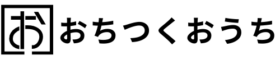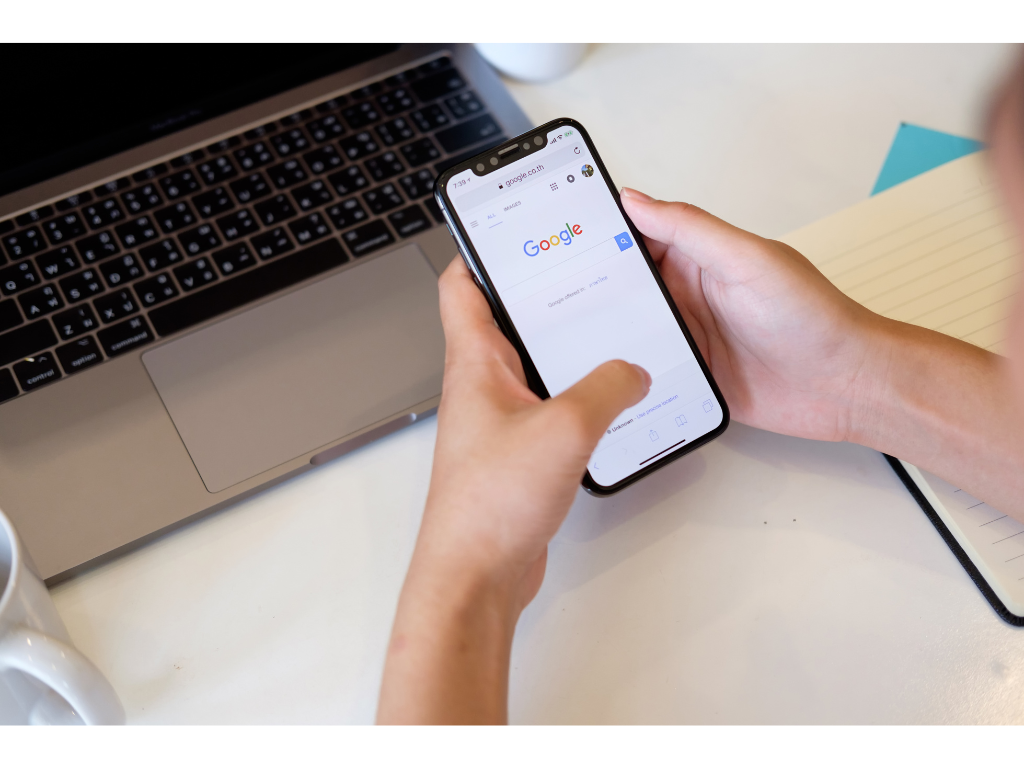
「仕事用の写真」がある方、いつの間にかプライベートと混ざってごちゃごちゃになっていませんか?
私は普段、プライベート用のGoogleアカウントで家族や日常の写真を保存しています。
でも、整理収納アドバイザーとしての仕事写真(撮影許可をいただいたお客様宅の現場や、講座風景、片づけのビフォーアフター)は、仕事用アカウントで管理したいんです。
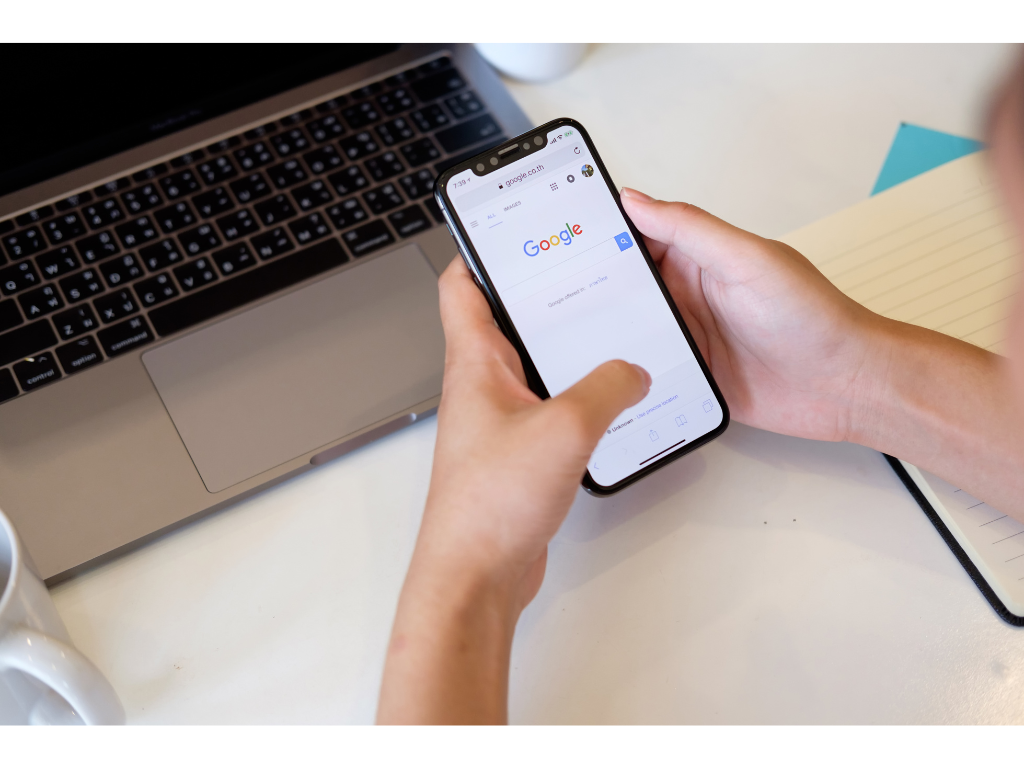
以前は全部同じアカウントに入れっぱなしだったのですが
- 講座の報告写真を探すのに時間がかかる
- 間違えて仕事写真を消してしまいそうでヒヤヒヤ
- プライベート写真と混ざって管理がごちゃごちゃ
で、プチストレスを感じていました。
仕事用のGoogleアカウントがあるのだから、そちらで管理しよう!と決め、「Googleフォトのアカウント間移動」を覚えてからは、仕事用とプライベート用がきれいに分かれ、必要な写真がすぐ見つかる&安心して保存できる環境になりました。
今日は、私がやっている「Googleフォト アカウント間の写真の移動」の方法をご紹介します。
Googleフォトのアカウント間移動の手順
1. プライベートアカウントで写真を選ぶ
- Googleフォトアプリを開く
- 移動したい写真(または動画)を選択
2. 共有リンクを作る
- 右上の「共有」ボタンをクリック
- 「リンクを作成」を選択
- 表示されたリンクをコピー
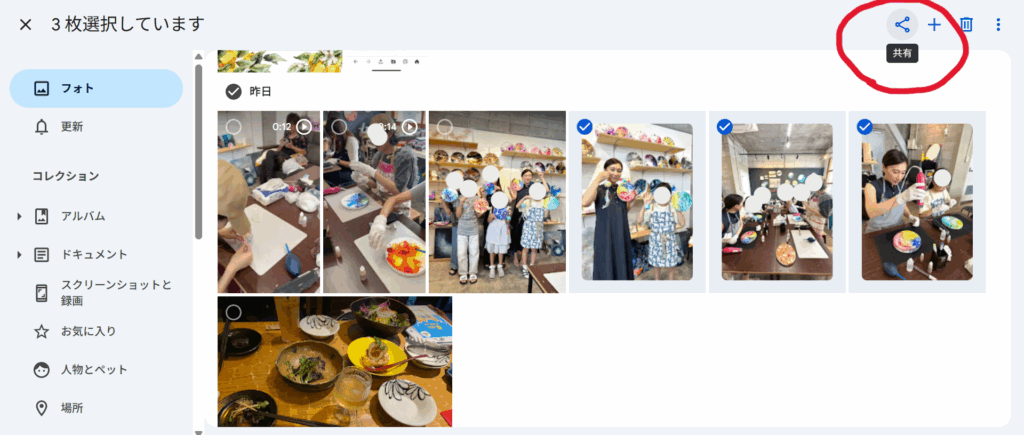
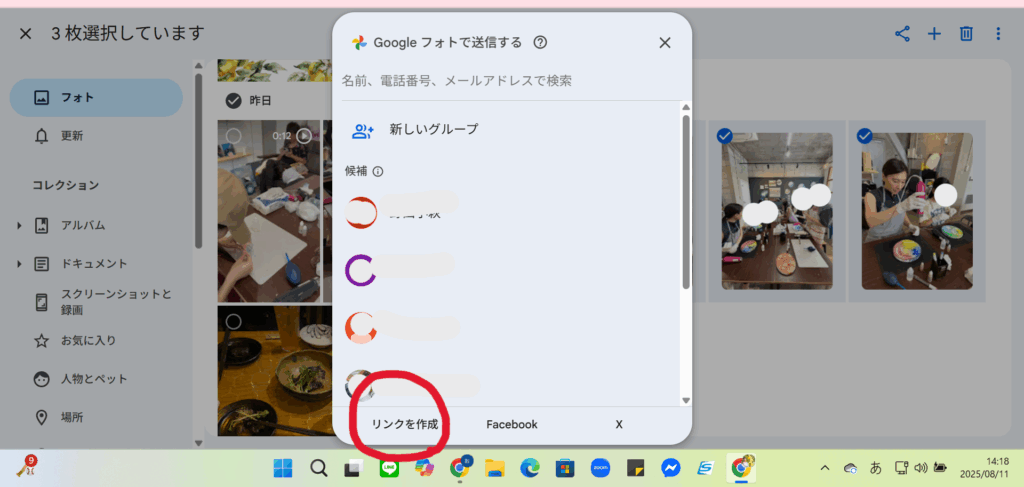
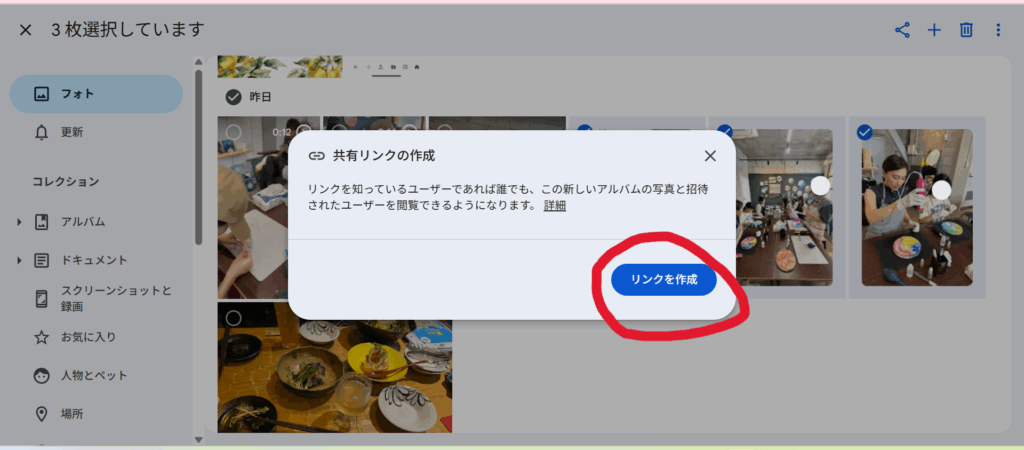
3. 仕事用アカウントを開く
- Googleフォトを仕事用アカウントに切り替える(またはPCブラウザで仕事用アカウントにログイン)
- コピーしたリンクを開く
4. 写真を保存
- 表示された写真を選択
- 「ライブラリに追加」または「写真を保存」のボタンをクリック
→ これで仕事用アカウントのGoogleフォトに保存されます。
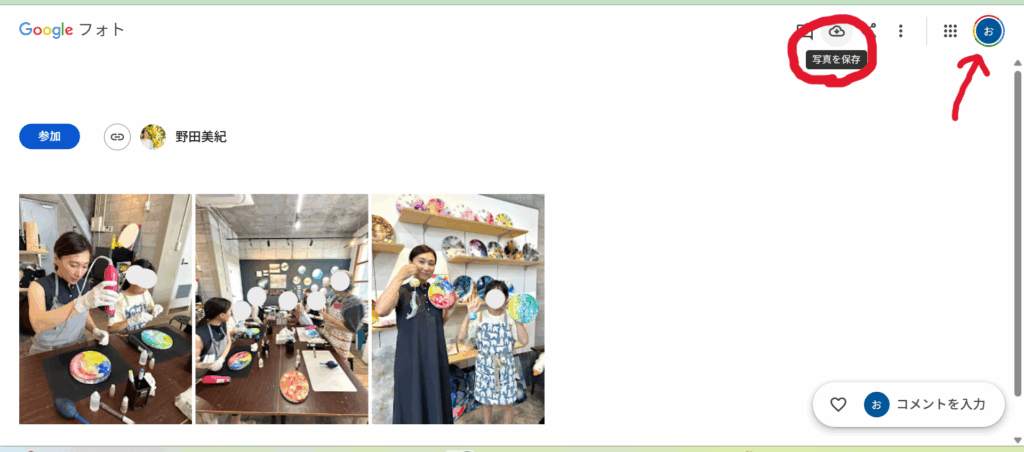
この方法のメリット
- 探す時間が激減!
「去年の講座の写真どこだっけ?」が一瞬で解決。 - 消し間違いの心配がなくなる
仕事写真は仕事アカウントにしかないから、うっかり削除防止に。 - 気持ちの切り替えにもなる
仕事フォルダを開けばスイッチON、プライベートを開けばOFF。 - 写真整理の習慣づけになる
定期的に移動することで、自然と整理のタイミングも作れる。
*私は写真整理サークルのタイミングで移動をして整理しています。
注意点・コツ
- 移動ではなくコピーになるため、仕事用アカウントに保存したらプライベートアカウントの写真は削除する。
- 大量移動はWi-Fi推奨(動画や高画質写真は容量が大きい)。
- 共有リンクは使い終わったら削除してセキュリティ対策を。
まとめ
Googleフォトのアカウント間移動をすることで、写真の管理がしやすくなりました。
写真が混ざらないだけで、探す手間が減ってとても快適です。
私はこの方法を知ってから、写真整理がグッとラクになり、「大事な資料の写真、消しちゃったらどうしよう」という不安からも解放されました。
もし、あなたも仕事用・プライベート用でGoogleアカウントを分けているなら、ぜひ一度試してみてくださいね。
こんな風に写真を整理する時間というのは、ついつい後回しにしがち。写真整理をするための時間を予約するのがオススメです。
岐阜市の整理収納アドバイザー 野田美紀

たまった写真を一緒に整理しませんか?
オンライン・岐阜会場のどちらでもご参加いただけます。
【岐阜会場】11月12日(水)10:00〜12:00
【オンライン】11月14日(金)10:00〜12:00
参加費:初回1000円/2回目以降500円